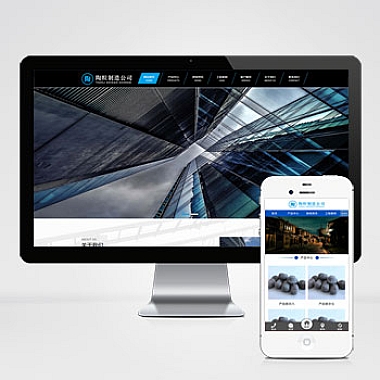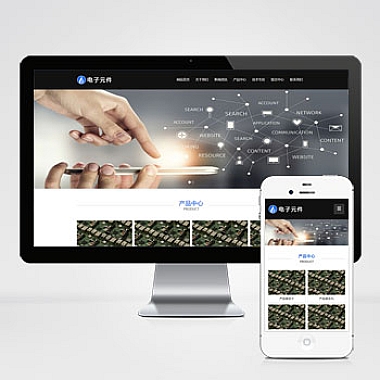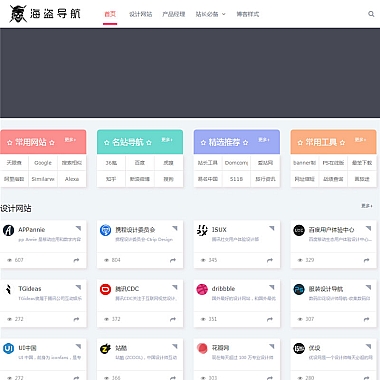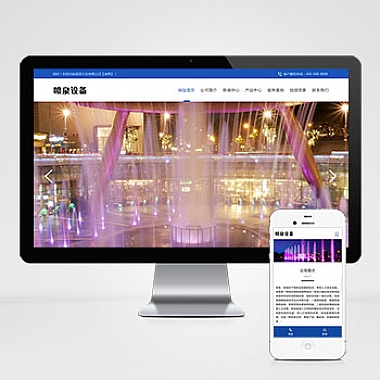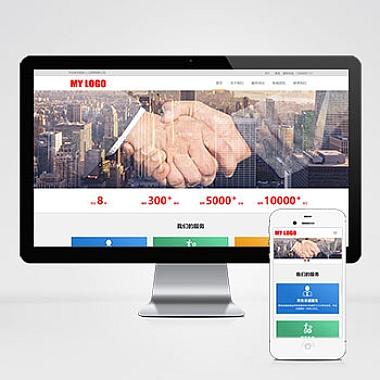怎么启动vue项目;启动vue项目总是在c盘查找package失败
在启动Vue项目之前,我们需要进行一些准备工作。确保你的电脑已经安装了Node.js和npm(Node Package Manager)。你可以在命令行窗口中输入以下命令来检查它们的安装情况:
node -v
npm -v
如果显示了版本号,则说明它们已经成功安装。如果没有安装,你可以从官方网站(
2. 创建Vue项目
一旦你的电脑上安装了Node.js和npm,你就可以使用Vue CLI(Command Line Interface)来创建一个新的Vue项目。在命令行窗口中,输入以下命令来安装Vue CLI:
npm install -g @vue/cli这将全局安装Vue CLI。安装完成后,你可以使用以下命令来创建一个新的Vue项目:
vue create my-project这将创建一个名为“my-project”的新文件夹,并在其中生成Vue项目的基本结构和配置文件。
3. 安装项目依赖
一旦Vue项目创建完成,你需要进入项目文件夹并安装项目所需的依赖。在命令行窗口中,使用以下命令进入项目文件夹:
cd my-project然后,使用以下命令来安装项目依赖:
npm install这将根据项目中的package.json文件自动安装所需的依赖项。
4. 启动开发服务器
安装完项目依赖后,你可以使用以下命令来启动开发服务器:
npm run serve这将启动一个本地开发服务器,并在浏览器中打开你的Vue项目。你可以在命令行窗口中看到服务器的地址和端口号。
5. 访问Vue项目
一旦开发服务器启动成功,你可以在浏览器中访问你的Vue项目。默认情况下,你可以通过在浏览器中输入以下地址来访问项目:
如果一切正常,你将看到一个欢迎页面或者你自己创建的Vue应用程序页面。6. 开发和调试
现在,你可以在Vue项目中进行开发和调试了。你可以使用任何文本编辑器来编辑项目文件,并在浏览器中实时查看更改的效果。当你保存文件时,开发服务器会自动重新编译和刷新页面。
7. 构建生产版本
当你完成了Vue项目的开发,并准备将其部署到生产环境时,你可以使用以下命令来构建生产版本的项目:
npm run build
这将在项目文件夹中生成一个“dist”文件夹,其中包含了优化后的、可部署的生产版本代码。你可以将这些文件上传到服务器上,以供访问和使用。
8. 其他命令和配置
除了上述的基本命令外,Vue CLI还提供了许多其他有用的命令和配置选项,以帮助你更好地开发和部署Vue项目。你可以查阅Vue CLI的官方文档(
通过以上步骤,你可以成功启动Vue项目,并开始进行开发和调试。祝你使用Vue开发愉快!